Dropbox là gì? Bạn sẽ cảm thấy quen thuộc với những cái tên như Microsoft OneDrive, iCloud và Google Drive hơn là Dropbox. Có lẽ bạn chưa nghe nhiều về Dropbox bởi nó không được phổ biến với người dùng Việt. Chính vì thế, meeykhach.net sẽ giải thích cho bạn biết Dropbox là gì, các khu vực trên thế giới nó đang phát triển mạnh và những nơi nó thất bại giống như thị trường Việt Nam.
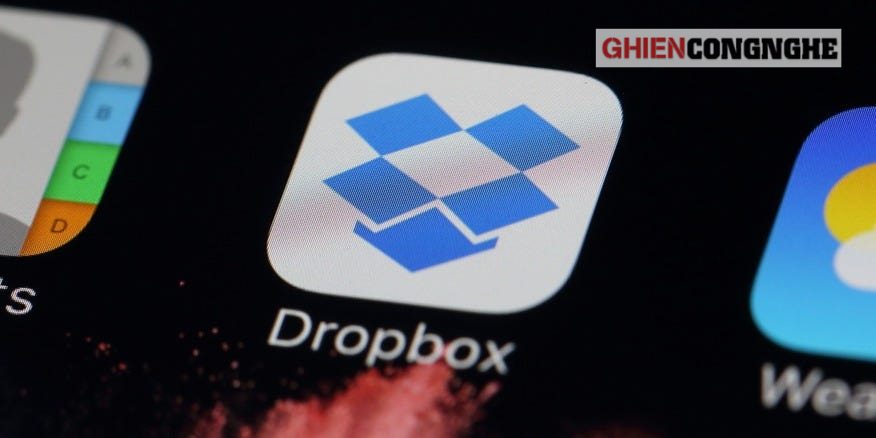
Advertisement
Nội Dung Chính
Dropbox là gì?
Dropbox là một dịch vụ lưu trữ tệp, thường được gọi là dịch vụ “lưu trữ đám mây”. Dropbox là một trong những dịch vụ lưu trữ đám mây lâu đời nhất và phổ biến nhất được sử dụng hiện nay nhưng nó không thực sự được sử dụng phổ biến tại thị trường Việt Nam nên điều đó chắc sẽ khiến một số khá bất ngờ.
Bạn biết gì về dịch vụ lưu trữ đám mây? Đây là một dịch vụ giúp bạn lưu trữ dữ liệu trên các thiết bị của bạn, tạo ra một bản sao lưu dữ liệu thư mục đó bằng cách tải dữ liệu lên các máy chủ.
Advertisement
Cách Dropbox hoạt động
Khi bạn đăng ký sử dụng dịch vụ Dropbox, bạn được phân bổ một dung lượng lưu trữ nhất định trong một máy chủ trực tuyến được gọi là “đám mây”. Sau khi cài đặt ứng dụng Dropbox trên PC, thiết bị di động hoặc cả hai, bất kỳ tệp nào bạn lưu trữ trong Dropbox cục bộ cũng sẽ được sao chép vào máy chủ Dropbox.
Nếu bạn thực hiện thay đổi đối với các tệp này ở một nơi, các bản cập nhật sẽ tự động được phản chiếu ở những nơi khác. Bằng cách đồng bộ hóa các tệp Dropbox của bạn cục bộ và trực tuyến, bạn có thể truy cập các tệp này ở bất cứ đâu và chia sẻ chúng với những tệp khác dễ dàng hơn.
Advertisement
Các tính năng nổi bật của Dropbox là gì?
Mặc dù Dropbox chủ yếu là lưu trữ trực tuyến giúp giữ cho các tệp đồng bộ giữa các thiết bị cá nhân của bạn và đám mây, nhưng nó cung cấp một loạt các tính năng ngoài chức năng cơ bản đó.
Dropbox cho phép đồng bộ dữ liệu lưu trữ trực tuyến với máy tính sử dụng hệ điều hành nào? Bạn có thể truy cập thông qua web hoặc trong các ứng dụng mà bạn có thể cài đặt trên máy Mac, PC và thiết bị di động, cả iOS và Android. Bất kể bạn sử dụng phiên bản Dropbox nào, mọi thứ đều được mã hóa an toàn với AES 256 bit.
Dịch vụ này cũng lưu giữ lịch sử các tệp của bạn với việc phiên bản để bạn có thể khôi phục chúng trong trường hợp phần mềm độc hại, Ransomware hoặc thậm chí là vô tình xóa mất dữ liệu. Phiên bản miễn phí cung cấp cho bạn 30 ngày khôi phục tệp, trong khi các bản trả phí lên tới 180 ngày.
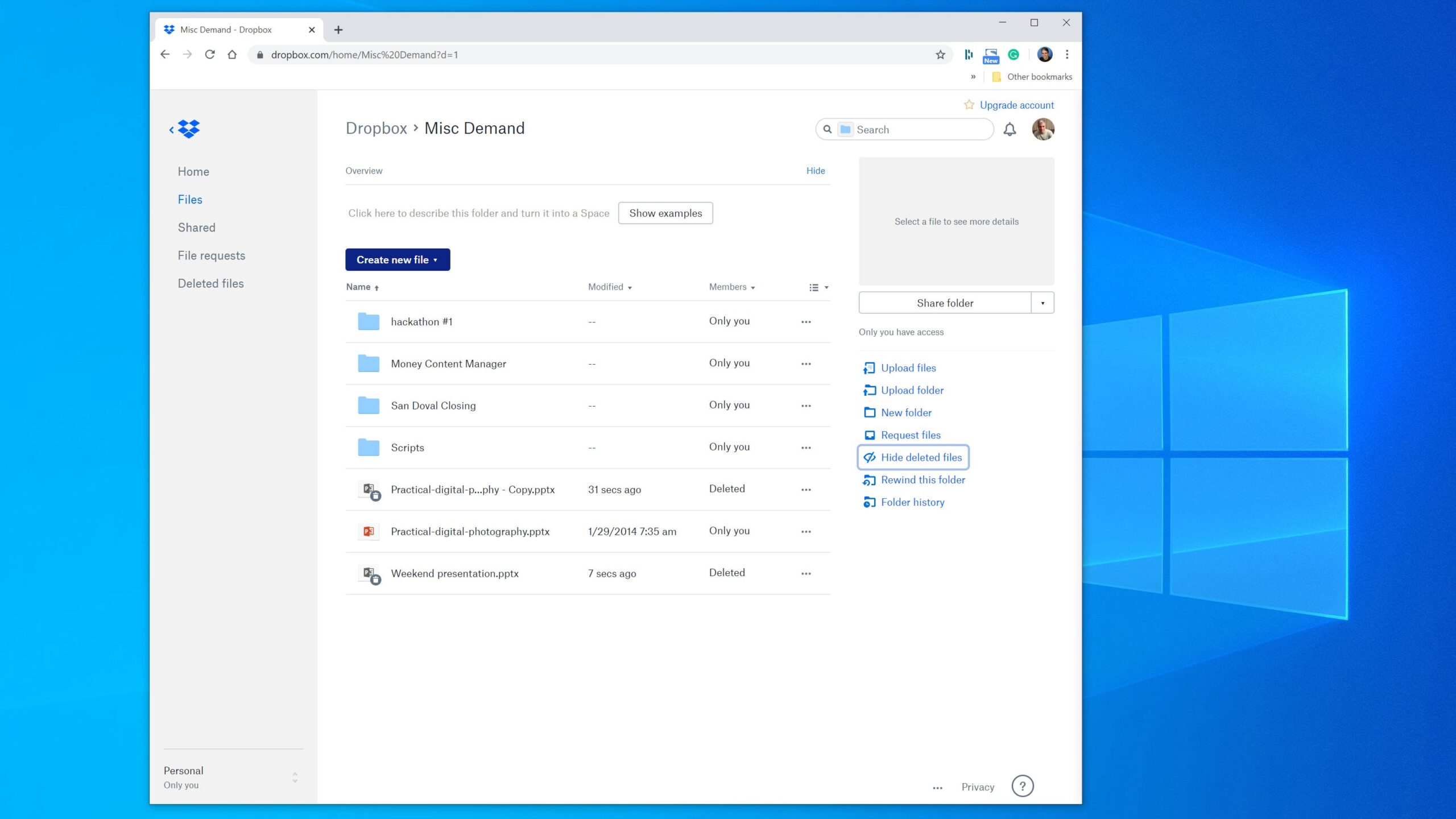
Một trong những lý do chính để sử dụng Dropbox là dịch vụ giúp chia sẻ tệp dễ dàng như thế nào. Bạn có thể kiểm soát mức cấp phép và chia sẻ tệp và thư mục với những người cụ thể bằng liên kết hoặc đặt tệp ở chế độ công khai để bất kỳ ai có liên kết thích hợp đều có thể truy cập dữ liệu của bạn. Đó là một cách thuận tiện để gửi tệp mà không cần sử dụng tệp đính kèm trong email.
Nhược điểm của dịch vụ Dropbox là gì?
Khi bạn tìm hiểu một dịch vụ nào mới cũng vậy, sao khi biết được khái niệm Dropbox là gì, những điểm nổi bật của Dropbox. Chúng ta sẽ cần phải biết được những nhược điểm của Dropbox là gì để đưa ra được sự lựa chọn cho bản thân.
Có thể liệt kê những nhược điểm nổi bật như sau:
- Thiếu bảo mật cấp tối ưu. Dropbox tiếp tục có những bước tiến trong bộ phận bảo mật. Tuy nhiên, cho đến khi họ cung cấp mã hóa đầu cuối hoàn chỉnh hơn, mọi người sẽ cần lo lắng khi lưu trữ thứ gì đó nhạy cảm trên Dropbox.
- Chức năng tìm kiếm hạn chế. Dropbox đang thiếu tất cả các công cụ tìm kiếm cơ bản cần thiết để tìm các tệp cụ thể. Thật không may, sự cải thiện trong lĩnh vực này đang cực kỳ chậm từ phía nhà phát triển.
Cách đăng ký tài khoản Dropbox miễn phí
Nếu bạn đã quyết định Dropbox là dịch vụ lưu trữ đám mây phù hợp với bạn, điều đầu tiên bạn cần làm để bắt đầu là đăng ký tài khoản.
Nếu bạn quan tâm đến gói miễn phí, hãy truy cập https://www.dropbox.com/login
Sau khi truy cập trang web trên, bạn sẽ được nhắc nhập tên, địa chỉ email và mật khẩu của mình. Bạn cũng có thể đăng ký Dropbox bằng tài khoản Google của mình, thay vì địa chỉ email của bạn.
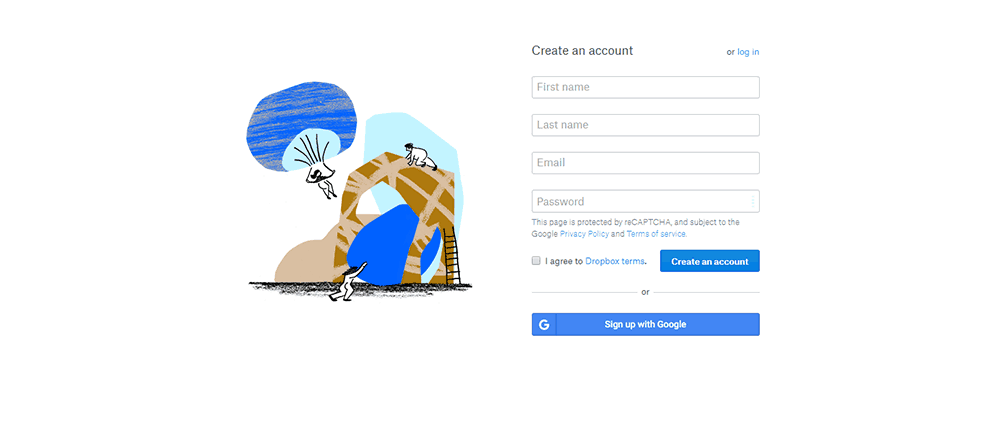
Sau khi nhấp vào nút Create an account. Bạn đã có một tài khoản Dropbox miễn phí và có thể sử dụng ngay, điều đó có nghĩa là bạn chỉ còn vài giây nữa là chuyển các tệp quan trọng nhất của mình sang lưu trữ đám mây.
Tải Dropbox về máy tính
Tại bước đăng ký tài khoản Dropbox ở trên hoặc đăng nhập tài khoản vào trang Dropbox, bạn sẽ được đưa đến màn hình cung cấp cho bạn tùy chọn tải xuống Dropbox như sau.
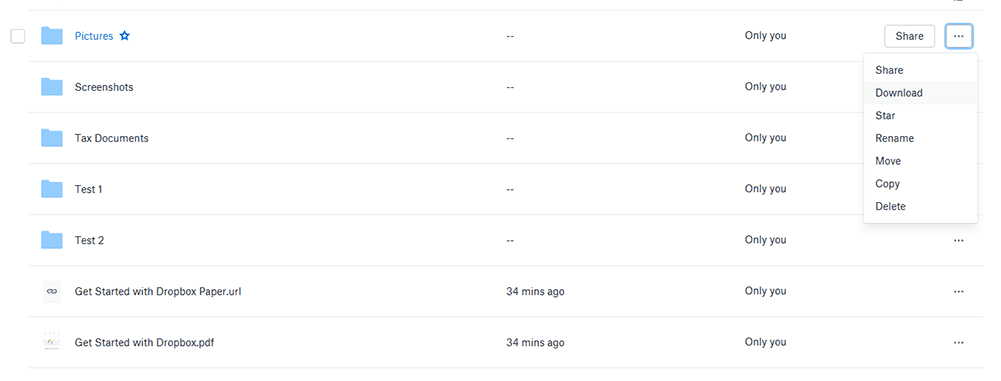
Bạn cũng có thể truy cập đường dẫn sau: https://www.dropbox.com/login# và nhấn vào dòng chữ Download the app ở góc trên bên phải màn hình.
Khi tải xong tệp, nhấp đúp chuột để mở nó và Dropbox sẽ tự động cài đặt. Thường mất vài phút tùy vào cấu hình thiết bị của bạn.
Đúng vậy. Bây giờ bạn có một tài khoản và Dropbox nằm trên máy tính của bạn, điều đó có nghĩa là bạn chỉ còn vài giây nữa là chuyển các tệp quan trọng nhất của mình sang lưu trữ đám mây.
Phần mềm Dropbox sẽ thêm một thư mục có tiêu đề “Dropbox” và các tệp bạn thêm vào thư mục đó sẽ tự động được sao chép vào tài khoản Dropbox của bạn.
Bạn có thể tìm thấy thư mục bằng cách mở File Explorer và điều hướng đến phần có tên “This PC” trên Windows. Sau đó, bạn sẽ nhấp đúp vào ổ đĩa bạn đã cài đặt Dropbox. Đó thường sẽ là ổ C của bạn.
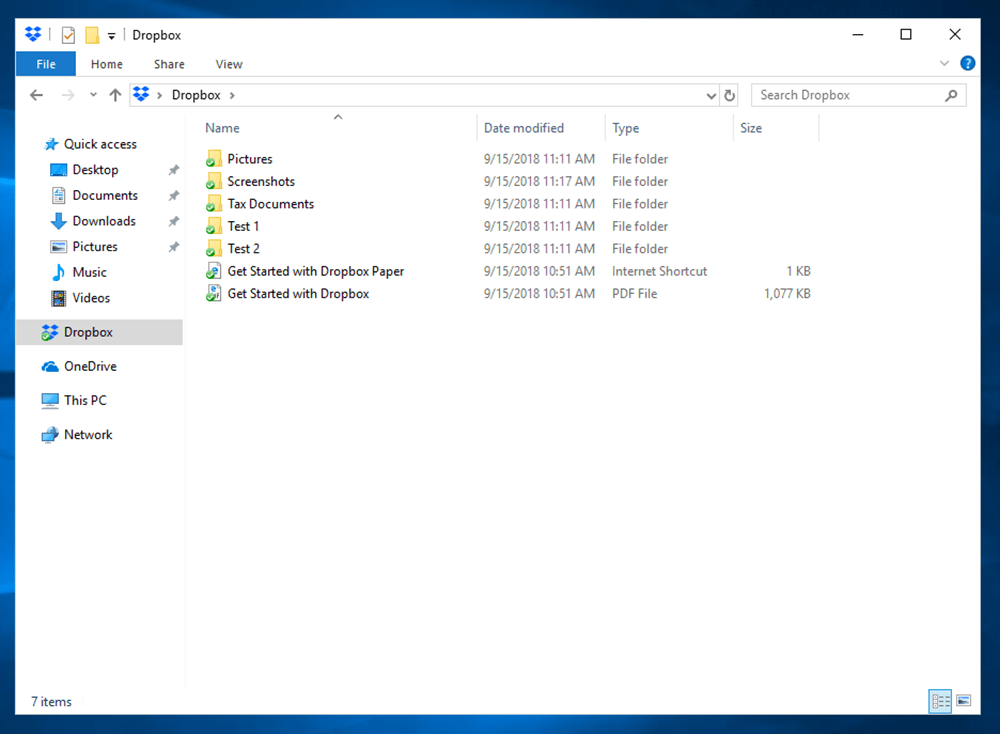
Trên đây là những điều bạn cần biết về Dropbox là gì, cách Dropbox hoạt động và những ưu nhược điểm bạn cần quan tâm trước khi thử sử dụng dịch vụ lưu trữ đám mây lâu đời và được những nước phương Tây sử dụng rộng rãi.
Xem thêm:
Nếu bạn thấy bài viết giới thiệu Dropbox là gì này hữu ích với bạn, hãy Like và Share để ủng hộ chúng tôi tiếp tục phát triển và ra thêm nhiều bài viết hướng dẫn mẹo hay trên máy tính hay điện thoại nữa nhé.